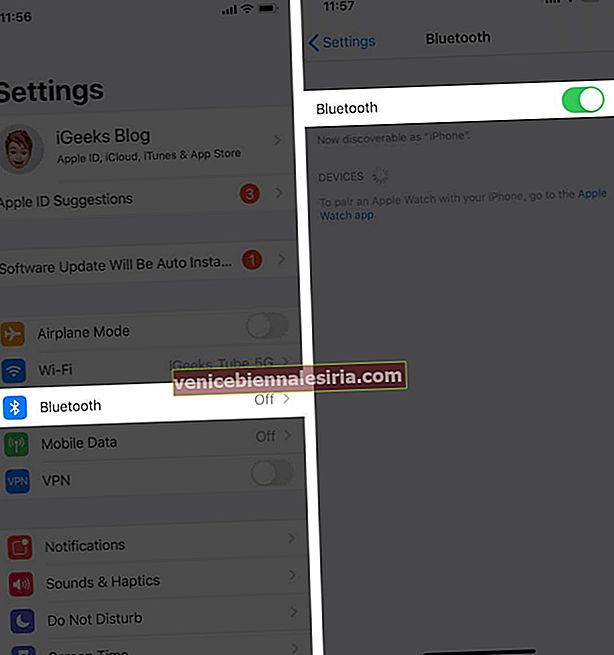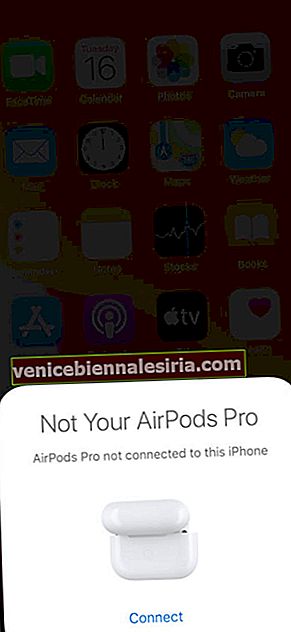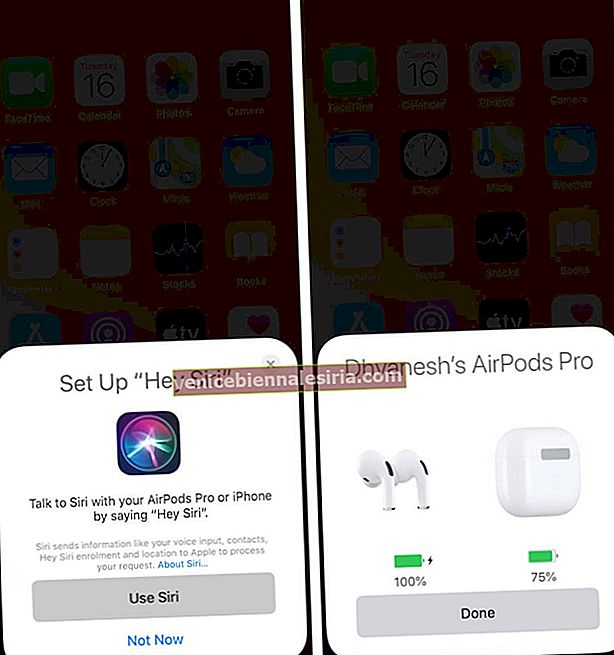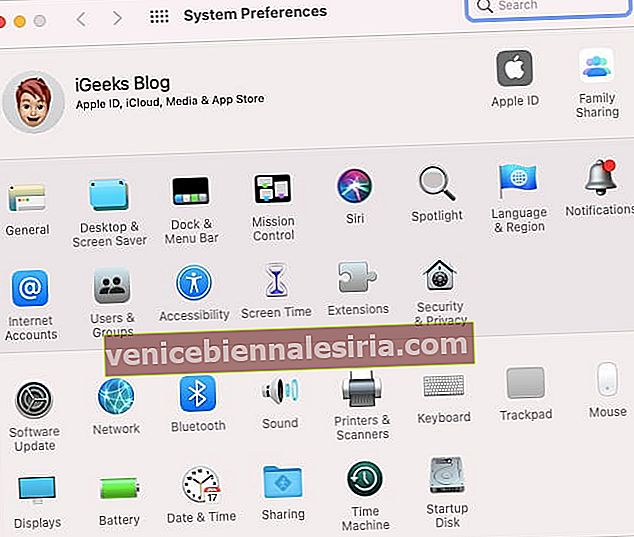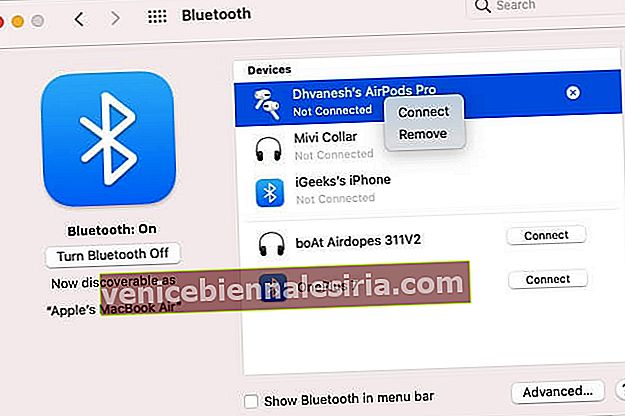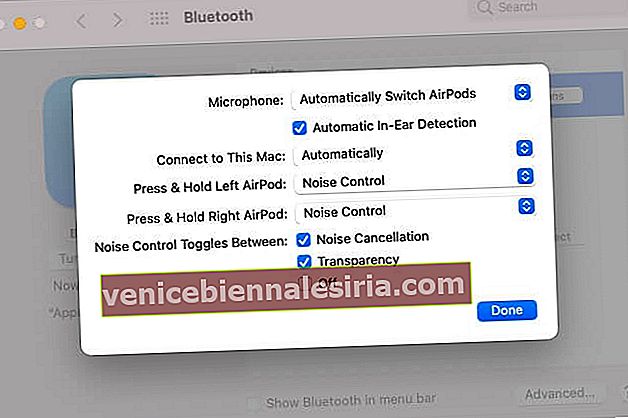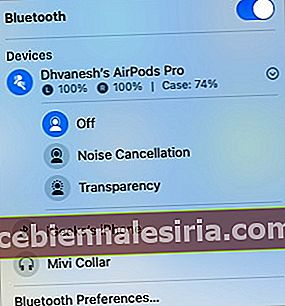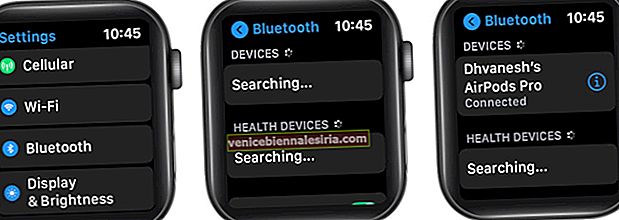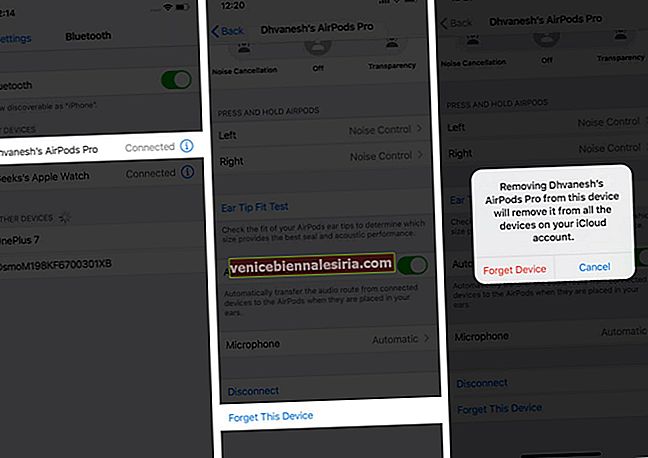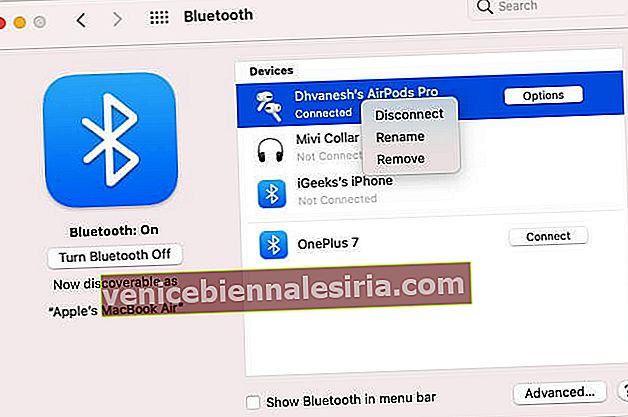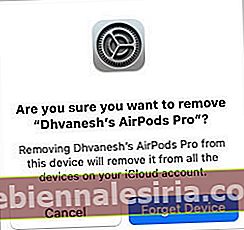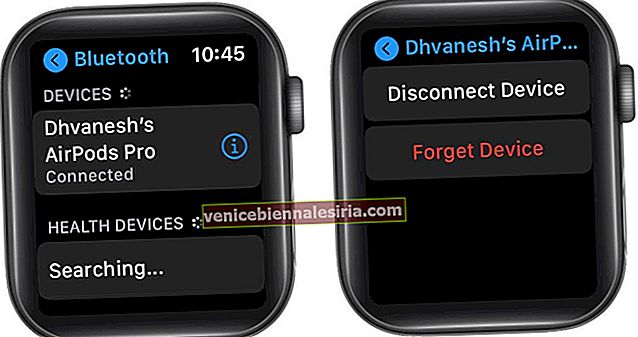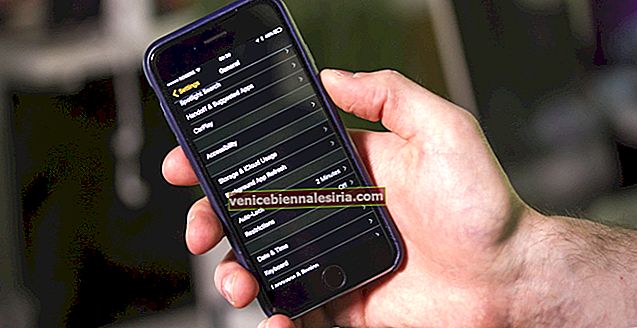AirPods är för närvarande de mest älskade trådlösa hörlurarna som ger en enastående upplevelse. Tack vare iCloud-integrationen är det också enkelt att ansluta AirPods till iPhone, Mac, Watch och andra Apple-enheter, vilket gör dem till din bästa insats om du äger iDevices. Men om du inte är en del av Apple Ecosystem är dessa trådlösa hörlurar kända för att leverera sömlös anslutning över Windows- och Android-enheter.
Obs! Innan du lär dig hur du parkopplar AirPods till din Apple-enhet, se till att du äger en AirPods-kompatibel gadget. Listan inkluderar Apple-enheter som kör iOS 10, iPadOS 13, macOS 10.12, watchOS 3, tvOS 10.2 eller senare och Bluetooth-ljudstödda enheter från andra tillverkare som inte är Apple.
Nu när du är klar, följ den här enkla guiden för att komma igång!
- Så här ansluter du AirPods till iPhone och iPad
- Hur man ansluter AirPods till Mac
- Hur man ansluter AirPods till Apple Watch
- Hur man ansluter AirPods till Apple TV
- Så här ansluter du AirPods till andra enheter än Apple
- Så här byter du AirPods på dina Apple-enheter
- Så här tar du bort AirPods från din iPhone och iPad
- Hur kopplar du bort AirPods från din Mac
- Hur kopplar du bort AirPods från din Apple Watch
- Hur kopplar du bort AirPods från din Apple TV
Så här ansluter du AirPods till iPhone och iPad
Om du parar ihop dina AirPods till din iPhone för första gången följer du stegen nedan;
- Gå till Inställningar → tryck på Bluetooth → växla till Bluetooth.
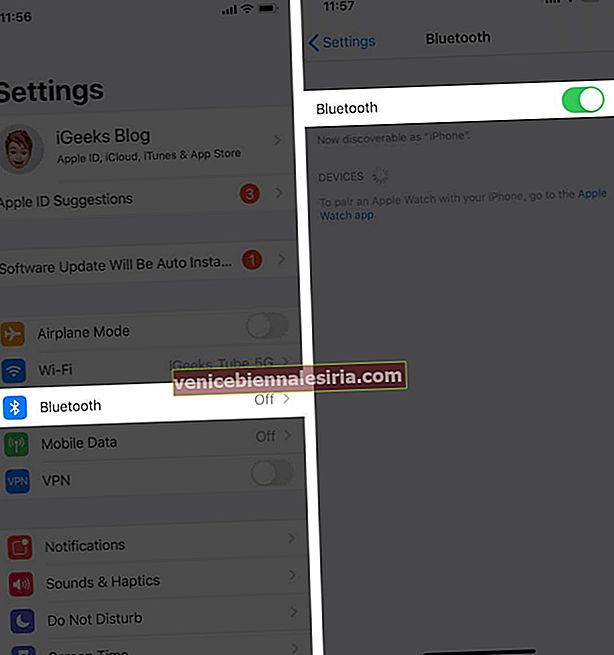
- Öppna AirPods-fodralet (håll AirPods inuti) och håll det bredvid din enhet.
- Lång-press bakåtknappen på AirPods' laddaren.
- Därefter dyker ett litet fönster upp på din iPhone. Tryck på Anslut . (installationsguiden visas på skärmen.)
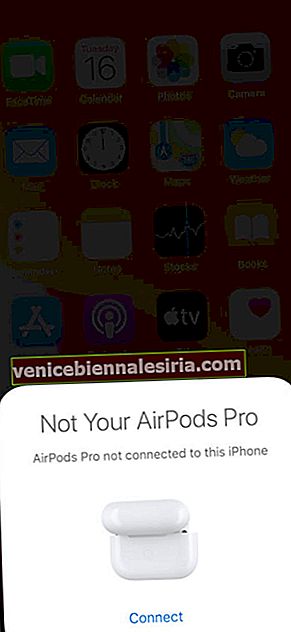
- Om du använder AirPods Pro eller AirPods 2 får du möjlighet att ställa in Siri. Knacka på Använd Siri och följ instruktionerna.
- Tryck på Klar .
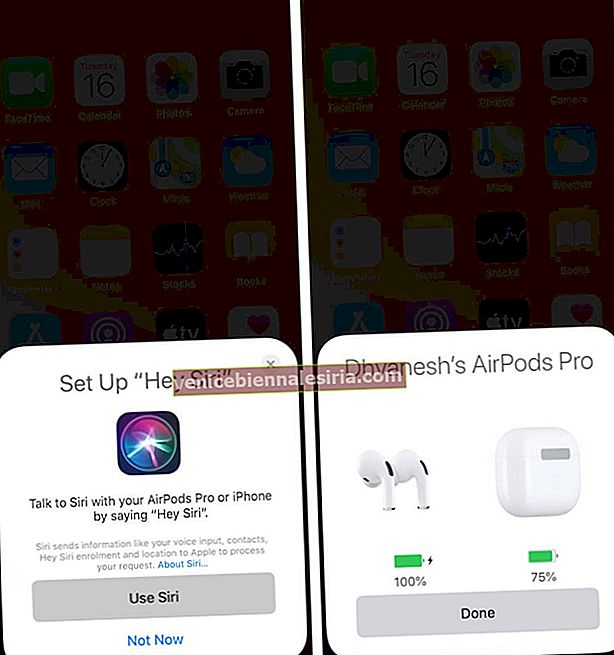
Om du har parat ihop dina AirPods tidigare med din iPhone, följ stegen nedan;
- Lås upp din iPhone.
- Öppna AirPods-fodralet och håll det bredvid din iPhone.
- Tryck på Anslut och sedan på Klar .
Obs! När du väl har anslutit AirPods till din iPhone parar iCloud den automatiskt med din iPad inloggad på samma Apple-ID. Om du inte kan para ihop AirPods med din iPhone kan du prova nedan:
- Se till att din enhet kör den senaste iOS .
- Gå till Kontrollcenter och kontrollera om Bluetooth är aktiverat.
- Gå till Inställningar → Bluetooth . Se till att dina AirPods är valda som din ljudenhet.
- Om inget verkar fungera, återställ dina AirPods. Vänta sedan i 15 sekunder innan du ansluter igen.
Hur man ansluter AirPods till Mac
När du parar ihop AirPods med din iPhone paras de automatiskt med din Mac. Din Mac måste dock stödja Handoff och vara inloggad på iCloud med samma Apple-ID. När du är klar öppnar du AirPods-fodralet → klickar på volymkontrollen i menyraden → välj AirPods .
Om dina hörlurar inte är anslutna till din iOS-enhet har du möjlighet att ansluta dem direkt till din Mac.
- Sätt AirPods i deras fall , om de inte redan är det. Öppna locket.
- Tryck och håll ned installationsknappen på baksidan av fodralet tills statuslampan börjar blinka vitt.
- Klicka sedan på Apple-menyn på din Mac, välj Systeminställningar .
- Klicka på Bluetooth .
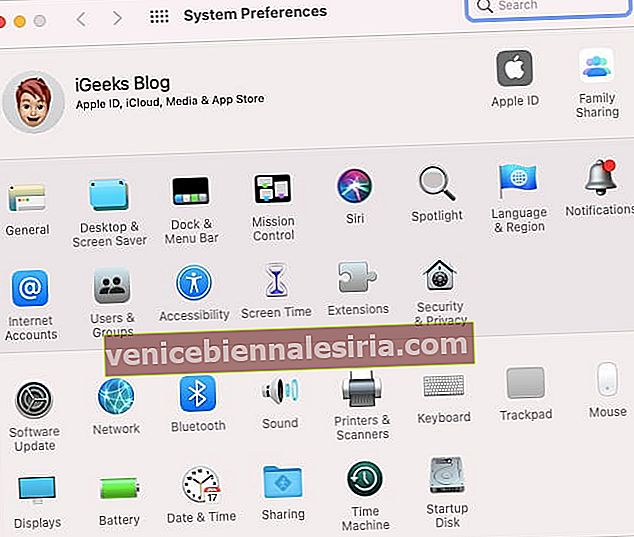
- Slutligen, välj AirPods i listan Enheter och dubbelklicka sedan på enhetsnamnet eller högerklicka och välj Anslut .
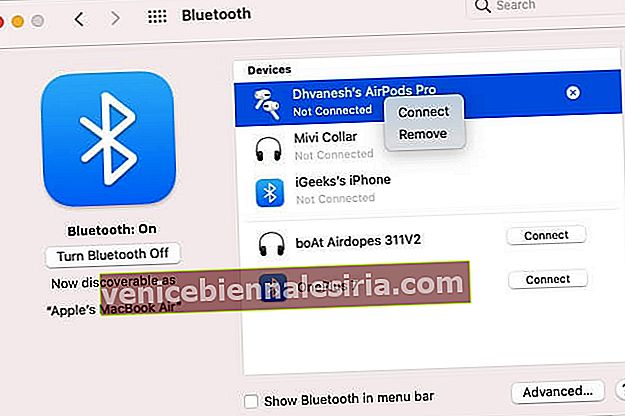
- Klicka vidare på ' Alternativ ' bredvid enhetsnamnet för olika alternativ som brusreducering, transparens, automatisk detektering och mer.
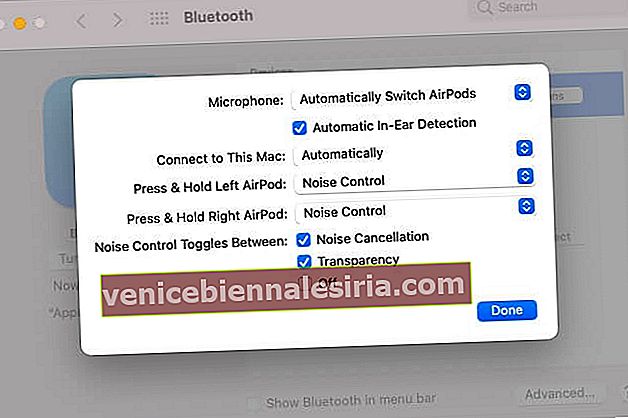
- Tryck på volymknappen i menyraden för att aktivera eller inaktivera brusreducering eller transparens .
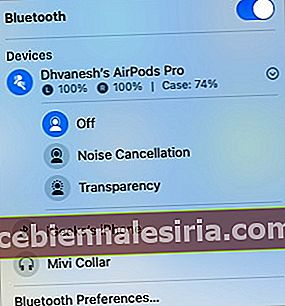
Obs! Om du inte kan ansluta AirPods till din Mac kan du prova följande steg:
- Kontrollera om din Mac stöder AirPods och se till att den är uppdaterad till den senaste macOS.
- Ta bort AirPods från listan och försök att para ihop dem igen genom att hitta AirPods i Bluetooth-listan och klicka på 'X' till höger. Upprepa sedan parningsprocessen.
- Om inget hjälpte, återställ dina AirPods. Håll in knappen på baksidan av AirPods-fodralet i minst 15 sekunder tills statuslampan börjar blinka gult. Försök sedan igen.
Hur man ansluter AirPods till Apple Watch
När du parar ihop AirPods med din iPhone ansluter de automatiskt till din Apple Watch. Du kan dock ansluta smartklockan och hörlurarna manuellt som vilken Bluetooth-enhet som helst.
Att göra så,
- Sätt hörlurarna i laddningsfodralet .
- Öppna locket .
- Öppna appen Inställningar på din Apple Watch, bläddra nedåt och tryck på Bluetooth .
- På din klocka håller du ned installationsknappen på baksidan tills statuslampan börjar blinka vitt.
- Därefter söker klockan efter hörlurarna och ansluter till dem. Om du uppmanas ange ett lösenord eller en PIN-kod.
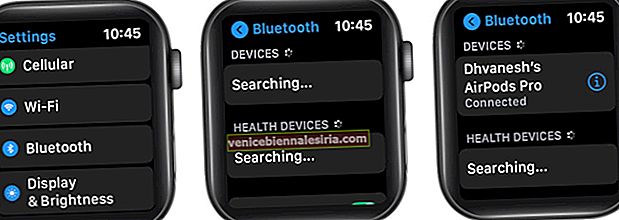
Hur man ansluter AirPods till Apple TV
- Öppna AirPods laddningsfodral .
Sedan måste du hålla ihop parningsknappen på baksidan av fodralet tills lampan blinkar.
- Därefter måste du starta Inställningar på din Apple TV
- Klicka på Fjärrkontroller och enheter → Bluetooth .
- Slutligen väljer du AirPods från listan.
Så här ansluter du AirPods till andra enheter än Apple
Du kan ansluta de trådlösa hörlurarna till dina enheter som inte är Apple på ungefär samma sätt som alla andra Bluetooth-enheter. Sätt bara AirPods i parningsläge (kontrollera metoden ovan) → gå över till Bluetooth-inställningarna på din enhet och välj hörlurarna.
Så här byter du AirPods på dina Apple-enheter
Äger du flera Apple-enheter? Den främsta fördelen med att äga AirPods är att du kan byta dem mellan dina Apple-enheter utan krångel. Det är otroligt enkelt och kommer till nytta.
För att veta hur du kan göra, kolla in vår guide om hur du byter AirPods med iPhone, iPad, Apple Watch och Mac.
Hur kopplar du bort AirPods från iPhone och iPad
Obs! En sak du måste veta är att när du kopplar bort hörlurarna från din iPhone kommer den automatiskt att kopplas bort från din iPad, Mac och Apple Watch. Låt oss titta på stegen.
- Öppna appen Inställningar på din iOS-enhet.
- Tryck på Bluetooth .
- Tryck på ikonen bredvid dina AirPods.
- Bläddra ner och tryck på Glöm den här enheten → tryck på Glöm enhet igen för att bekräfta.
Obs! För att avkoppla andra enheter som har parats ihop med en iCloud trycker du på Glöm enhet igen för att bekräfta.
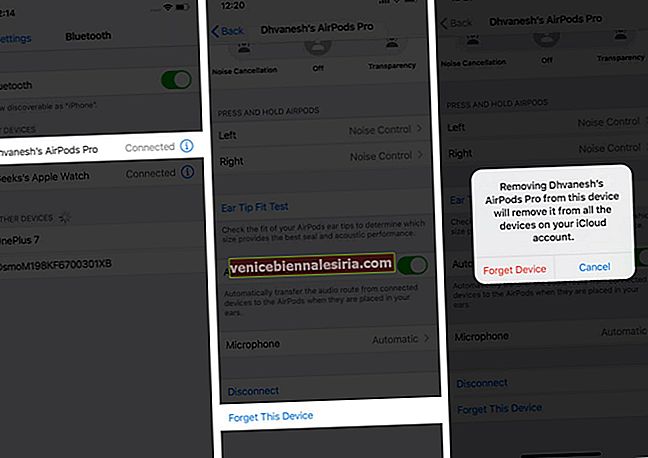
Hur tar jag bort AirPods från Mac
- Först och främst, gå till Systeminställningar → klicka på Bluetooth-ikonen
- Nu måste du högerklicka på dina AirPods i avsnittet Bluetooth-enheter.
- Välj Ta bort .
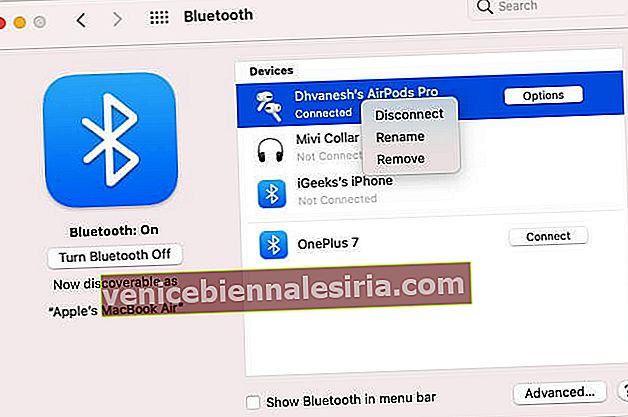
- Du måste klicka på Glöm enhet igen för att bekräfta.
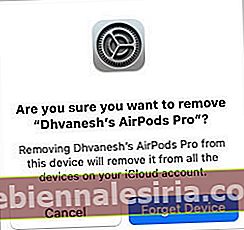
Hur kopplar du bort AirPods från Apple Watch
Stegen liknar iPhone. När du kopplar bort dina AirPods från din iPhone kommer de dessutom att kopplas bort automatiskt från din Apple Watch.
- Gå till Inställningar .
- Tryck på Bluetooth .
- Tryck sedan på ikonen bredvid dina AirPods.
- Tryck på Glöm enhet .
- Tryck på Glöm enhet igen för att ta bort AirPods från alla enheter på ditt iCloud-konto.
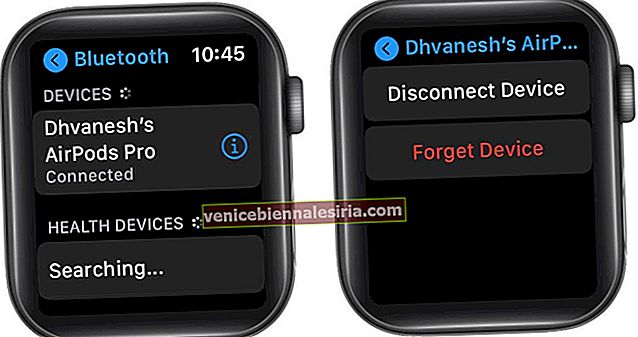
Hur kopplar du bort AirPods från Apple TV
- Öppna Inställningar på din Apple TV.
- Därefter måste du klicka på Fjärrkontroller och enheter → Bluetooth .
(eller Allmänt → Bluetooth på tredje generationens Apple TV eller tidigare modeller).
- Leta upp dina hörlurar i listan och välj dem .
- Nu måste du välja Glöm enhet .
- Välj Glöm enhet igen för att bekräfta.
Anslutna AirPods till iPhone, iPad och andra Apple-enheter?
Så enkelt är det. Jag hoppas att den här guiden förenklar stegen för att para ihop dina AirPods till din Apple såväl som andra enheter. AirPods är äkta trådlösa hörlurar som erbjuder en fantastisk ljudupplevelse och Siri-support. Därför är de utan tvekan mitt första val.
Vilka egenskaper ser du som bedårande i de trådlösa hörlurarna? Dessutom berätta om de funktioner du vill se i nästa generations hörlurar.
Du vill också ta en snabb titt på dessa inlägg:
- Bästa trådlösa hörlurar för iPhone Xs, Xs Max och XR
- Så här fixar du AirPods Max-kondensproblem (4 tips för att förhindra)
- Bästa AirPods Pro vattentäta fodral
- Bästa AirPods-alternativ